Display Manager (Екранний менеджер) - програма, що дозволяє користувачеві увійти під своїм учеткой (тому називається ще Login Manager. Тобто той екран, який ми бачимо першим при завантаженні системи, і де потрібно вводити логін і пароль і можна вибрати графічне середовище при наявності декількох .
Для Gnome стандартним екранним менеджером є GDM. а для KDE - KDM. Однак можливо їх використовувати і незалежно, плюс є і інші подібні програми (наприклад, той же slim.
Однак зараз мова піде більше про GDM. У мене виникла потреба змінити KDM (встановлений спочатку, поскільки диск був з Kubuntu). Для Ubuntu знайшла таке рішення:
sudo dpkg-reconfigure kdm
Відповідно, при необхідності поміняти GDM на KDM, в команді буде gdm в кінці замість kdm. Ну і звичайно потрібний екранний менеджер повинен бути вже встановлено.
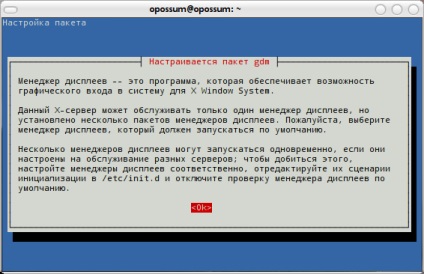

Однак, потрібно сказати, що в GDM я швидко розчарувалася. Справа в тому, що раніше це була добре настроюється програма, для якої можна було вибрати тему оформлення з безлічі варіантів, наприклад з gnome-look.org. Тепер же налаштувати штатними засобами практично нічого не можна. Ось на що перетворилася предназанченная для цього утиліта gdmsetup:
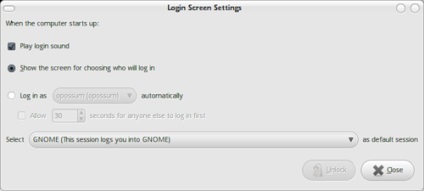
Можна включити / відключити звук, вибрати графічне середовище за замовчуванням, налаштувати автовходу для певного користувача і визначити час, протягом якого можуть залогінитися інші користувачі.
Існують не зовсім стандартні засоби, щоб міняти оформлення екрана. Найпростіше встановити програму gdm2setup. Це невелика графічна утилитка, що дозволяє змінити шпалери та тему оформлення для gdm. Виглядає це наступним чином:
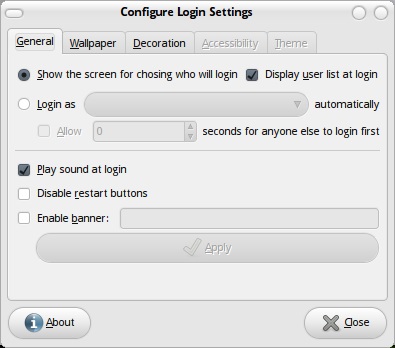
Тут майже ті ж настройки, що надає стандартна утиліта (автовходу і так далі).
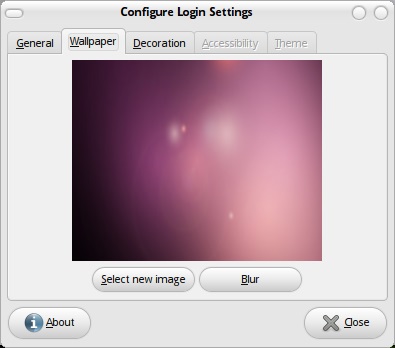
На наступній вкладці можна поміняти шпалери. На скріншоті - стандартні.
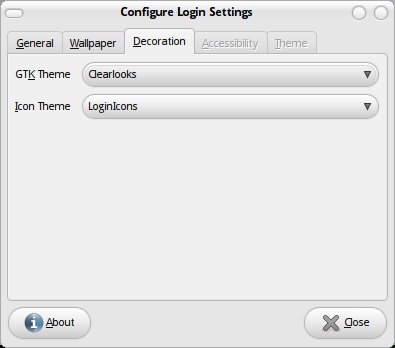
А тут можна вибрати тему оформлення gtk і тему іконок.
Встановлюється програма зі свого сховища на launchpad.
sudo add-apt-repository ppa: gdm2setup / gdm2setup
sudo aptitude update
sudo aptitude install python-gdm2setup
Всього той же самого можна добитися, просто редагуючи настройки в gconf-editor безпосередньо або через команди. Наприклад, команди для зміни шпалер, теми gtk, теми іконок, іконки лого (курсив потрібно замінити своїми даними):
sudo -u gdm gconftool-2 --set --type string / desktop / gnome / background / picture_filename path_to_file.jpg
sudo -u gdm gconftool-2 --set --type string / desktop / gnome / interface / gtk_theme themename
sudo -u gdm gconftool-2 --set --type string / desktop / gnome / interface / icon_theme iconthemename
sudo -u gdm gconftool-2 --set --type string / apps / gdm / simple-greeter / logo_icon_name iconname
В останній команді потрібно підставити ім'я файлу іконки з папки поточної теми іконок в / usr / share / icons / currenttheme / scalable /.
Якщо міняти ці налаштування з графічного інтерфейсу gconf-editor. то запускати його слід командою:
sudo -u gdm dbus-launch gconf-editor
А шляхи, по яких розташовані потрібні налаштування, ті ж, що в командах. Для того, щоб подивитися поточні настройки з консолі, потрібно в наведених команди замість --set --type string прописати --get і опустити все, що набрано курсивом.
Ще пара налаштувань - вимикання списку користувачів і включення Compiz:
sudo -u gdm gconftool-2 --set --type boolean / apps / gdm / simple-greeter / disable_user_list true
sudo -u gdm gconftool-2 --set --type boolean / apps / gdm / simple-greeter / wm_user_compiz true
Відповідно, щоб включити список користувачів і вимкнути Compiz, потрібно true в цих командах замінити на false.
Однак, як нескладно помітити, всі ці параметри не дозволяють застосовувати теми з gnome-look.org. а лише змінюють строго задані елементи. Виявляється gdm останніх версій тільки це і підтримує.
До речі, не знаю точно, в чому справа, але теми оформлення gtk у мене в gdm не застосовуються - все залишається страшно-угловатенькім, як виглядають gtk-додатки, коли ніякої теми не встановлено взагалі.
Чесно кажучи, трохи повозитися з цим, я поміняла назад на kdm і замислююся про те, щоб поставити slim. Такі жорсткі обмеження для користувача можливостей мені зовсім не подобаються. А в KDE поки все як і раніше - можна легко стандартними засобами вибрати як тему самого kdm, який можна знайти на kde-look.org. так і splash screen, який після нього з'являється, поки завантажується сесія (для нього теми є там же в іншому розділі.